HL-2150N
ЧЗВ и отстраняване на неизправности |
Повторно отпечатване на последната задача за печат. (Само за Windows потребители)
Можете повторно да отпечатате документ без да изпращате данните още веднъж от вашия компютър.
Следвайте стъпките по-долу, за да изпозвате функцията повторен печат:
Стъпка 1: Променете настройките за повторно отпечатване.
ЗАБЕЛЕЖКА: Стъпките и екраните може да се различават в зависимост от използваната операционна система.
- Отворете диалоговия прозорец "Printing Preferences (Предпочитания за печат)".
Моля прегледайте инструкциите, "Промяна на настройките на драйвера на принтера (За Windows)".
- Ако вашите Printing Preference (Предпочитания за печат) на драйвера на принтера са подобни на тези от изображението по-долу, отидете на стъпка 2.
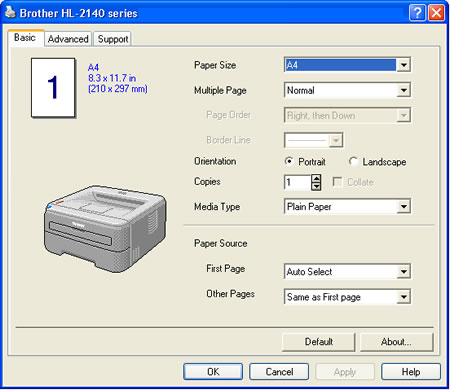
- Ако вашите Printing Preference (Предпочитания за печат) на драйвера на принтера са подобни на тези от изображението по-долу, отидете на стъпка 3.
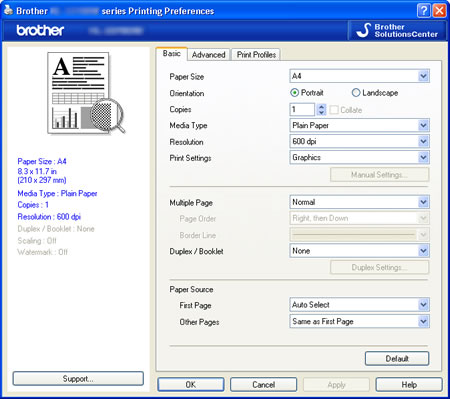
- Ако вашите Printing Preference (Предпочитания за печат) на драйвера на принтера са подобни на тези от изображението по-долу, отидете на стъпка 2.
- За потребители, чийто Printing Preference (Предпочитания за печат) на драйвера на принтера са подобни на тези от изображението по-долу:
- Щракнете на раздела Advanced (Разширени) и щракнете на Device Options ( Други настройки за печат).
- Изберете "Job Spooling" (Използване на Повторно отпечатване) под Printer Function (Функции на принтера).
- Отметнете полето "Use Reprint" (Използване на Повторно отпечатване) в Job Spooling (Използване на Повторно отпечатване).
- Натиснете OK.
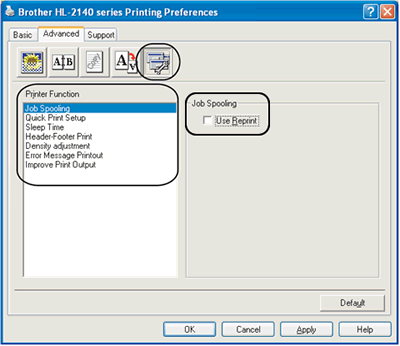
- Отпечатва се документ както обикновено.
- За потребители, чийто Printing Preference (Предпочитания за печат) на драйвера на принтера са подобни на тези от изображението по-долу:
- Щракнете на раздела Advanced (Разширени) и щракнете на Other Print Option ( Други настройки за печат).
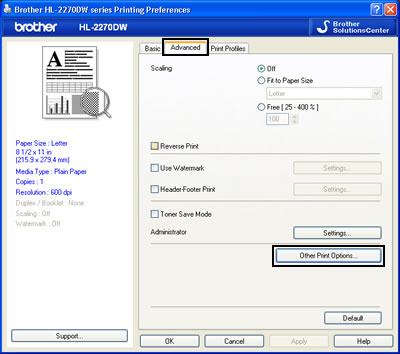
- Изберете "User Reprint" (Използване на Повторно отпечатване) и отбележете полето за "Use Reprint"(Използване на Повторно отпечатване).
- Натиснете OK.
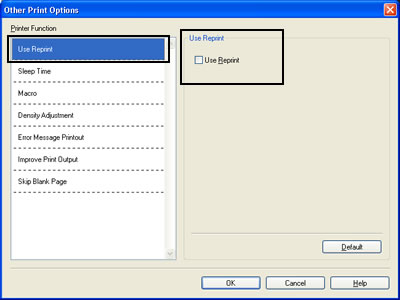
- Отпечатва се документ както обикновено.
- Щракнете на раздела Advanced (Разширени) и щракнете на Other Print Option ( Други настройки за печат).
Стъпка 2: Използване на функцията за повторен печат.
След задания за печат, можете да отпечатате последния документ, както следва:
- Натиснете бутон Go и го задръжте за около 4 секунди докато всички LED индикации светнат в последователен ред (Toner, Drum, Error, Ready), и след това пуснете бутонна Go.
- В рамките на 2 секунди натиснете бутон Go, толкова пъти колкото искате да отпечатате документа повторно. Ако не натиснете бутона Go в рамките на 2 секунди, ще се отпечата само едно копие.
- Функцията за повторен печат не е налична за многостранични документи.
- Махнете отметката Use Reprint (Използване на Повторно отпечатване) от полето, ако искате да избегнете повторното отпечатване на вашата информация от други хора, използвайки функцията за повторно отпечатване.
Обратна връзка за съдържанието
За да ни помогнете да подобрим нашата поддръжка, моля, оставете вашата обратна връзка по-долу.
